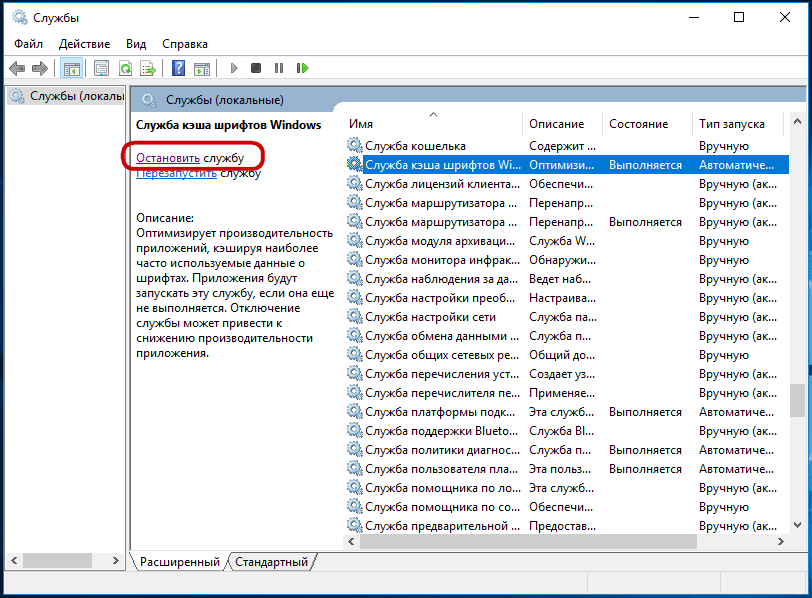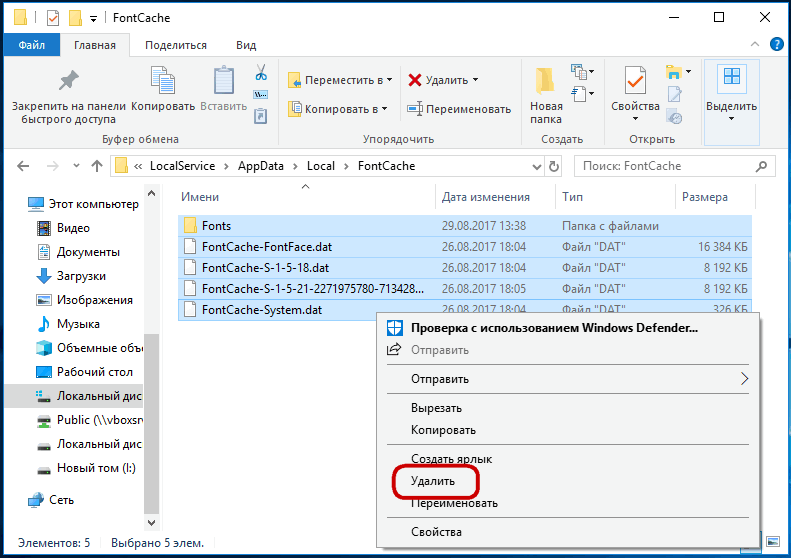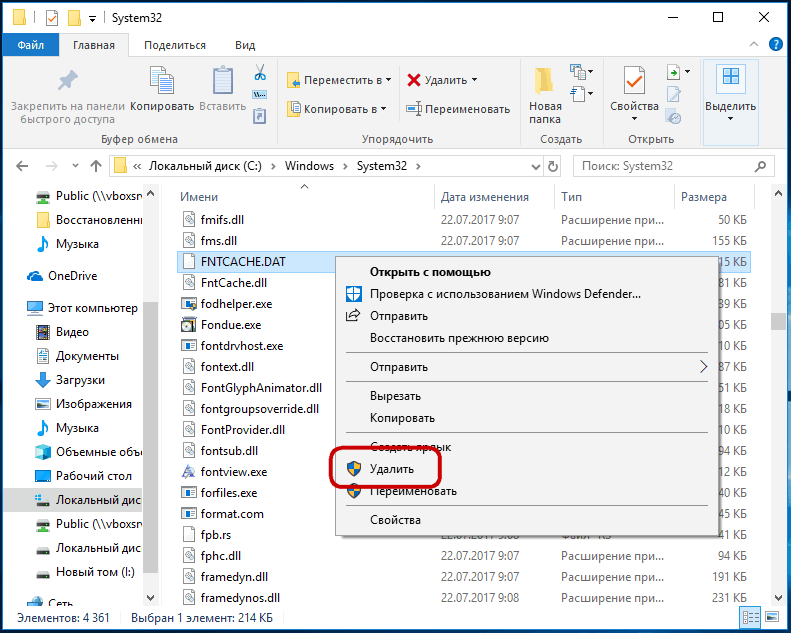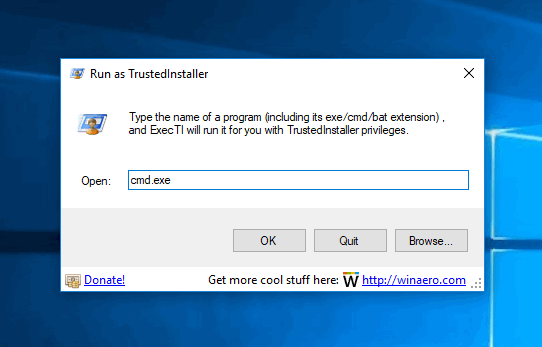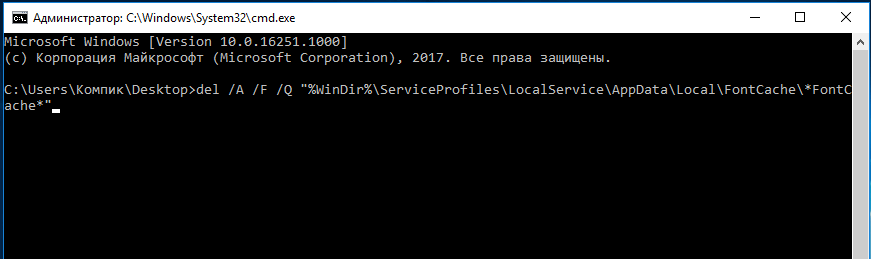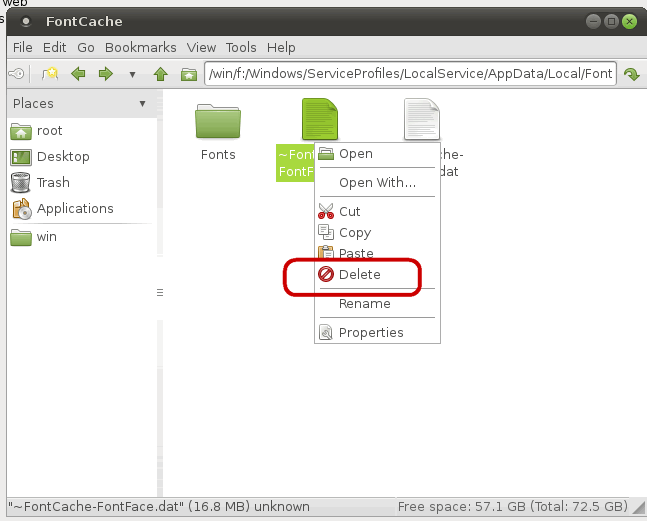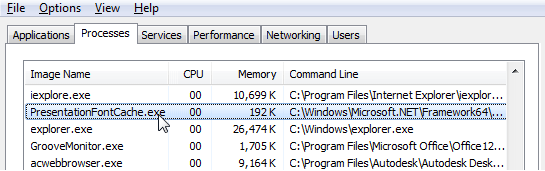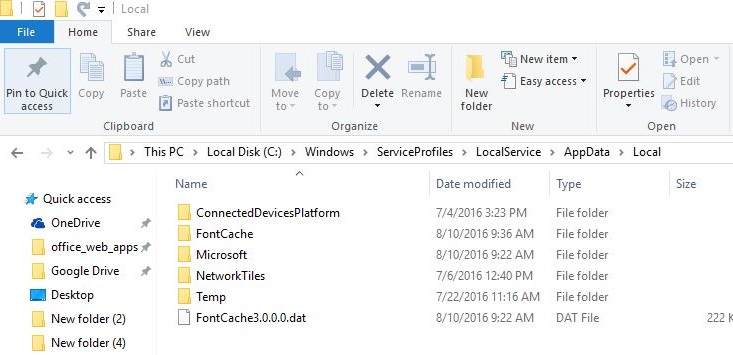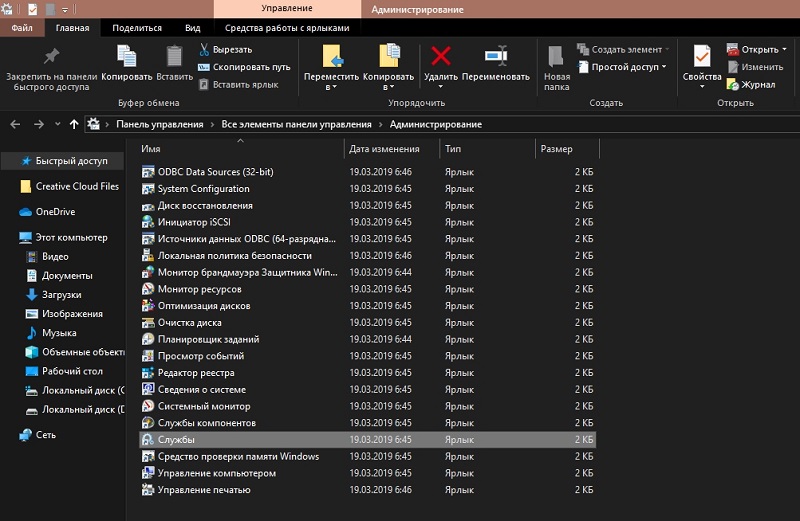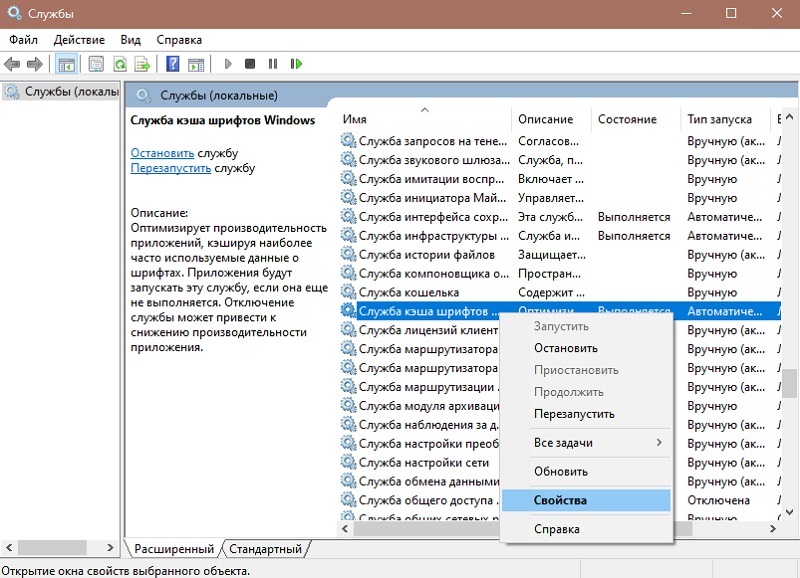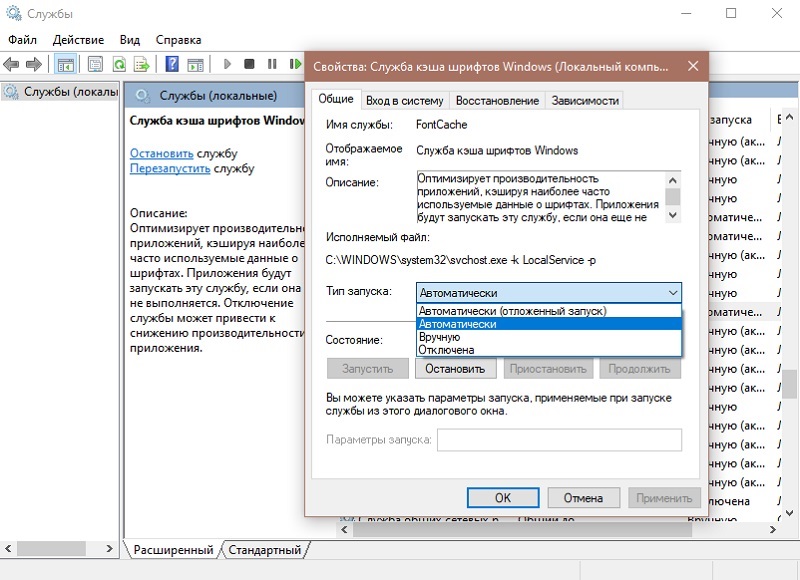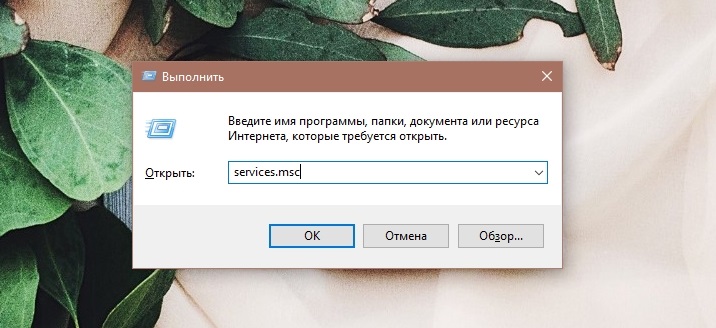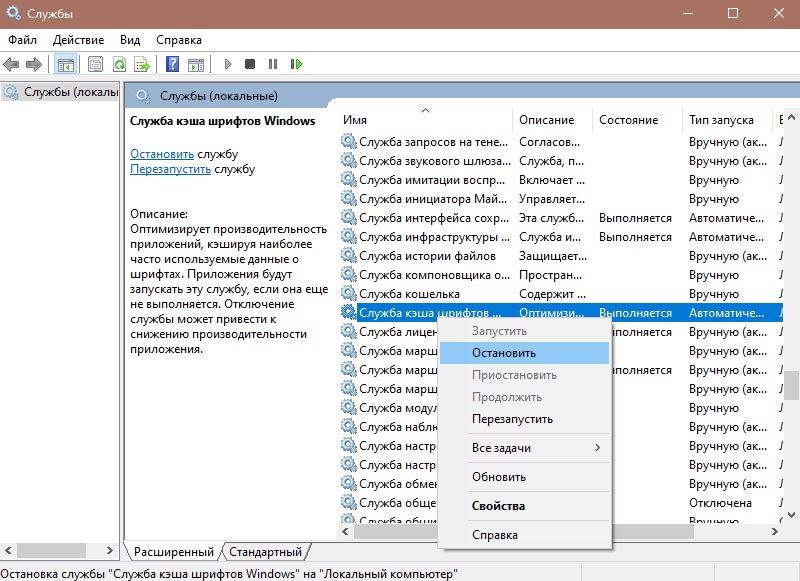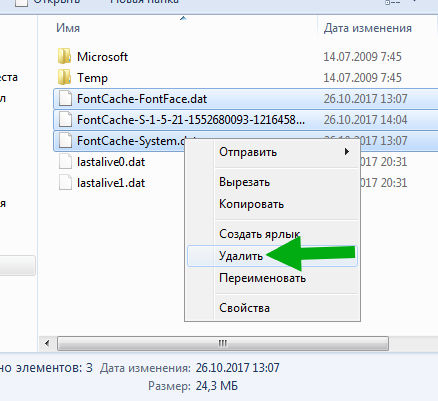- 990x.top
- Простой компьютерный блог для души)
- PresentationFontCache.exe что это за процесс?
- Как сбросить кэш шрифтов в Windows 10
- Процесс PresentationFontCache.exe и причины того, что он грузит процессор
- Что такое процесс PresentationFontCache
- Остановка Presentation Font Cache Service
- Как отключить процесс presentationfontcache.exe
- PresentationFontCache.exe – что это за процесс, почему он грузит систему
- Что за файл?
- Как удалить PresentationFontCache.exe?
990x.top
Простой компьютерный блог для души)
PresentationFontCache.exe что это за процесс?

Русское название Служба кэша шрифтов Windows (FontCache). Короче есть какие-то программы WPF (Windows Presentation Foundation), вот для них эта служба и нужна. Но как понять где программа WPF, а где нет, я не знаю. Но еще пишется, что если у вас нет программ WPF, то службу можно отключить. Короче немного дурдом.
Я писал, что процесс PresentationFontCache.exe может грузить ПК. Я по этому вопросу отправился в интернет. Удивительно, но ответ дала сама компания Microsoft. Итак, первое что нужно сделать, это остановить службу. Не отключать ее, а именно остановить. Зажимаем кнопки Win + R, вставляем в окно Выполнить эту команду:
Откроется окно со списком служб, находим здесь Служба кэша шрифтов Windows, вот она:
Нажимаем по ней два раза, появится такое окошко, здесь нажимаете кнопку Остановить:
Служба должна остановиться без проблем:
Потом делаете вот что, вам нужно перейти в эту папку:
Вот что у меня в этой папке:
В интернете я прочитал, что нужно удалить файлы FontCache4.0.0.0.dat и FontCache3.0.0.0.dat, но у меня их нет. Думаю у вас их тоже спокойно может не быть. У меня тут три файла, в имени которых есть слово FontCache, это вот эти:
Кстати в Windows 10 все эти файлы вроде бы лежат в папке FontCache, ну это просто вам на заметку…
Так вот, эти файлы я удалю, надеюсь глюков не будет. Нажал правой кнопкой по ним, выбрал пункт Удалить:
Потом типа подтвердил свои действия:
Но у меня выскочила такая ошибка:
Я тут нажал кнопку Отмена. А знаете почему? Потому что такой прикол, удалить файлы нельзя. А вот вырезать можно. Поэтому я нажал снова правой кнопкой по ним, выбрал пункт Вырезать:
Потом я их вставил на рабочий стол. Все получилось, в папке теперь этих файлов нет:
Потом я обратно службу Служба кэша шрифтов Windows запустил и уже появилось два новых файла (спустя время появился еще один):
Так что вроде бы я то удалил. Ну то есть вырезал, хотя по сути это как бэ одно и тоже. Кстати, помните я писал, что файлы я вырезал и вставил на рабочий стол? Так вот оттуда я их тоже не могу удалить. Но это уже не так важно, я файлы все равно удалил, но при помощи утилиты Unlocker, выделил все файлы, нажал правой кнопкой, выбрал пункт Unlocker, потом в меню выбрал Удалить и нажал кнопку ОК:
Ну и все окей, обьект удален:
Вот так ребята. Честно говоря не знаю поможет вам этот способ или нет, но надеюсь поможет, в любом случае он помог нескольким. У себя процесс PresentationFontCache.exe я видел, но он не грузил ПК никогда. Если что у меня Windows 7
Еще узнал что Windows Presentation Foundation (WPF) это какая-то графическая презентационная подсистема, которая идет в составе .NET Framework 3.0, такие дела ребята.
Кстати, если вообще ничего не помогает, то можно попробовать службу Служба кэша шрифтов Windows отключить вообще. Все таки эта служба, это только кэш, а не что-то критически важное. Можно вспомнить как файловый кэш в Windows 7 много кушал оперативы и были тормоза, ну было такое, может не все знают….
Как сбросить кэш шрифтов в Windows 10
При загрузке иконок рабочего стола и файлов их значки берутся из кэша Windows. Аналогичным образом в интерфейсе приложений, документов и самой системы загружаются шрифты. Если такой кэш повреждается, шрифты либо начинают отображаться неправильно, либо попросту пропадают из списка. Если вам пришлось столкнуться с этой неполадкой, вот способ её исправить.
Кэш шрифтов Windows представляет собой набор файлов DAT , расположенных в системной папке FontCache. Нужно удалить эти файлы, а затем перезагрузить компьютер, чтобы Windows смогла их пересоздать. Папка FontCache является защищённой, чтобы иметь возможность с нею работать, сначала необходимо отключить службу кэша шрифтов Windows.
Командой services.msc в окошке «Выполнить» откройте оснастку управления службами и найдите элемент «Служба кэша шрифтов Windows».
А затем перейдите в Проводнике по адресу:
C:\Windows\ServiceProfiles\LocalService\AppData\Local\FontCache
Переходить лучше вручную, так как если просто вставить путь в адресную строку Проводника и нажать ввод , Windows скорее всего сообщит о некорректности пути.
В папке вы увидите каталог Fonts и несколько файлов в формате DAT . Удалите все эти объекты, а затем также удалите файл FNTCACHE.DAT в папке C:\Windows\System32 и перезагрузите компьютер.
Если после отключения службы кэша шрифтов файлы в папке FontCache удалить не удастся, скачайте по ссылке winaero.com/download.php?view.1991 утилиту ExecTI, запустите с её помощью командную строку с правами TrustedInstaller .
И выполните такую команду:
Если и при этом вы получите отказ в доступе, загрузите вашу систему с любого живого диска со встроенным файловым менеджером и удалите DAT -файлы вручную.
После этого загрузитесь в обычном режиме и включите службу кэша шрифтов . Это должно решить проблемы с отображением шрифтов в Windows 10.
Описанный выше способ применим и для Windows 7 и 8.1, только файлы кэша в этих версиях располагаются по пути %Windir%\ServiceProfiles\LocalService\AppData\Local . Отдельная папка FontCache в Windows 7 и 8.1 отсутствует, поэтому будьте осторожны, удаляя файлы DAT . Удалять можно только файлы, в названии которых есть «FontCache», а вот папки Microsoft , PnrpSqm и Temp в каталоге Local трогать нельзя.
Процесс PresentationFontCache.exe и причины того, что он грузит процессор
Все запускаемые на компьютере программы выполняются в процессах, запущенных системой, пользователем или приложениями от имени пользователя. Софтом могут использоваться системные процессы или создаваться собственные, увидеть информацию о текущем положении дел можно в Диспетчере задач, где отображается потребление ресурсов при выполнении задачи. Так, в операционной системе постоянно выполняются определённые процессы, и многие из них являются необходимыми для корректной работы системных служб.
Иногда пользователи замечают серьёзное снижение производительности устройства, что обусловлено чрезмерным потреблением ресурсов, связанным с деятельностью какого-либо софта, в том числе и вредоносного. Нагрузка в ряде случаев может быть вызвана и системными инструментами, выполняющими полезные функции и обеспечивающими работоспособность ОС.
Один из процессов, со стороны которого может наблюдаться повышенное потребление ресурсов, носит название PresentationFontCache.exe. Пользователи, заметившие его прожорливость, задаются вопросом происхождения исполняемого файла, а также удаления с целью увеличения производительности устройства.
Что такое процесс PresentationFontCache
В поисках виновного в излишней нагрузке на ресурсы, пользователи обращаются к Диспетчеру задач, где на вкладке «Процессы» и можно найти presentationfontcache.exe. Что это за процесс знают немногие и нередко подозревают его во вредительстве, хотя это совсем не так. Исполняемый файл presentationfontcache.exe относится к Presentation Foundation Font Cache Service, службе презентации кэша шрифтов, и создан Microsoft для Windows. Экзешник не является вредоносным, это стандартный процесс для Windows и располагается элемент по пути C:\Windows\Microsoft.NET \Framework64 \v3.0 \WPF.
Объект обеспечивает запуск и функционирование службы Windows Presentation Foundation, так что он необходим для корректной работы приложений, созданных с применением WPF, поскольку оптимизирует их функционирование за счёт кэширования используемых данных шрифтов. Иными словами, presentationfontcache.exe являет собой кэш шрифтов Windows Presentation Foundation. В свою очередь служба WPF – это презентационная подсистема, которая включена в состав .NET Framework 3.0 (платформа Фреймворк по умолчанию установлена на устройства, работающие на ОС Windows).
Когда процесс presentationfontcache.exe сильно грузит процессор, явление может быть связано с повреждением шрифта в кэше или отсутствием части данных, требуемых для корректной работы приложения, вследствие чего и наблюдается нехарактерное поведение софта и буксование в цикле перезапуска. Причём нагружать устройство процесс может и в отсутствие запущенных приложений, требующих поддержки технологии. Если PresentationFontCache не находит компоненты WPF в привычном месте, она начинает вести активную поисковую деятельность, тем самым нагружая процессор до 50% и даже более.
Остановка Presentation Font Cache Service
Решением проблемы повышенного потребления ресурсов в результате деятельности службы может стать её остановка. Отключение WPF приведёт к снижению производительности приложений. Для остановки службы выполняем следующие действия:
- Открываем консоль «Выполнить» (жмём Win+R или выбираем опцию из контекстного меню «Пуск») и вводим в поле команду services.msc (альтернативный вариант открытия этого же окна «Службы» предполагает обращение к «Панели управления», раздел «Администрирование»).
- В списке находим службу кэша шрифтов Windows, жмём на её названии двойным щелчком мыши, чтобы перейти к свойствам, или ПКМ для вывода контекстного меню, где выбираем «Свойства».
- Здесь на вкладке «Общие» можно изменить тип запуска, выставив его в значение «Вручную» или «Отключена», а также нажать кнопку «Остановить», если служба на данный момент работает.
- Теперь остаётся применить изменения и перезагрузить компьютер.
После этих действий процесс не будет занимать ресурсы, и нагрузка на процессор должна упасть.
Как отключить процесс presentationfontcache.exe
Второй вариант решения предполагает избавиться от процесса. Чтобы отключить presentationfontcache.exe выполняем следующие действия:
- Запускаем оснастку со службами Windows («Выполнить»).
- Выбираем из списка службу кэша шрифтов и жмём кнопку «Остановить».
- После этого следуем по пути C:\Windows\ServiceProfiles\LocalService\AppData\Local\. Если вы не видите папку AppData, нужно активировать показ скрытых элементов (на вкладке «Вид» панели Проводника отмечаем галочкой «Скрытые элементы»). При сообщении о том, что у вас недостаточно прав для доступа к каталогу, просто игнорируем его.
- Удаляем в папке файлы Font*.dat (FontCache0.0.0.dat или FontCache4.0.0.0.dat).
- Перезагружаем компьютер.
PresentationFontCache.exe – что это за процесс, почему он грузит систему
Здравствуйте. Эта статья будет посвящена одной из проблем Windows, которая становиться причиной повышенного потребления системных ресурсов. Расскажу о PresentationFontCache.exe — что это за процесс, почему он грузит процессор, что за программа его запускает и как удалить для снижения нагрузки на компьютер.
Что за файл?
PresentationFontCache.exe является «родным» для Виндовс. Он необходим для корректной работы приложений, созданных с использованием WPF (Windows Presentation Foundation). Сам элемент провоцирует запуск соответствующей службы:
В итоге потребление памяти ОЗУ и ЦПУ увеличивается. Самое странное, что даже когда не работает ни одна программа, требующая поддержки данного компонента, в диспетчере задач можно заметить повышенную нагрузку.
Как оказалось, когда служба находится в активном состоянии, то она периодически проверяет наличие всех нужных файлов. А когда не находит, то стартует интенсивная «поисковая операция», которая как раз и становится причиной резкого скачка загруженности – вплоть до 70-80% от ресурсов процессора.
Не стоит сразу паниковать и «сваливать» всё на вирусную атаку. Файл PresentationFontCache.exe располагается по пути:
Он является частью библиотеки .NET Framework, которые имеют цифровую подпись Майкрософт и не несут никакой угрозы ОС.
Автор рекомендует:
Как удалить PresentationFontCache.exe?
Если ситуация вышла из-под контроля, и становиться нереально работать за компьютером, а причина именно в данном процессе – стоит прибегнуть к следующему решению.
- Нажимаем сочетание клавиш Win + R для вызова окна консоли «Выполнить» и вводим команду:
- Кликаем на ОК и через пару секунд отобразиться окно с перечнем служб. Необходимо отыскать пункт «Кэш шрифтов Windows Presentation Foundation»:
- Двойным щелчком левой кнопки мышки заходим в окно параметров и останавливаем процесс, выбираем подходящий тип запуска:
Если хотите, чтобы проблема больше не беспокоила никогда, то стоит перейти к папке: